技术教程电脑教程
win7系统关闭Word 2007文档出现“已停止工作”怎么办?
简介Win7系统设置工具软件版本:1.6.13正式版软件大小:2.70MB软件授权:免费适用平台:Win7win7系统关闭Word2007文档出现已停止工作怎么办?1、关闭所有office软件,如word、powerpoint、excel等,复制上面的代码,同时按下win和R键,打开运行界面,把刚才复制的代码粘贴进去,然后
Win7系统设置工具 立即下载
立即下载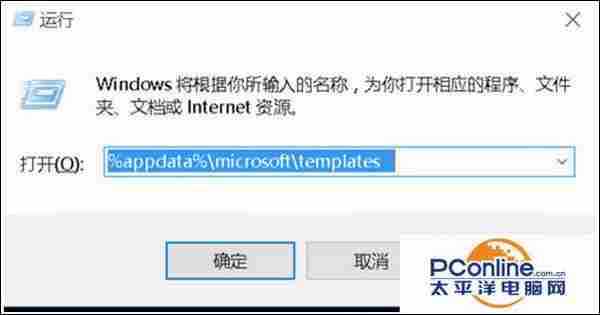
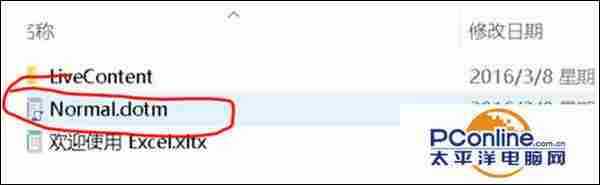

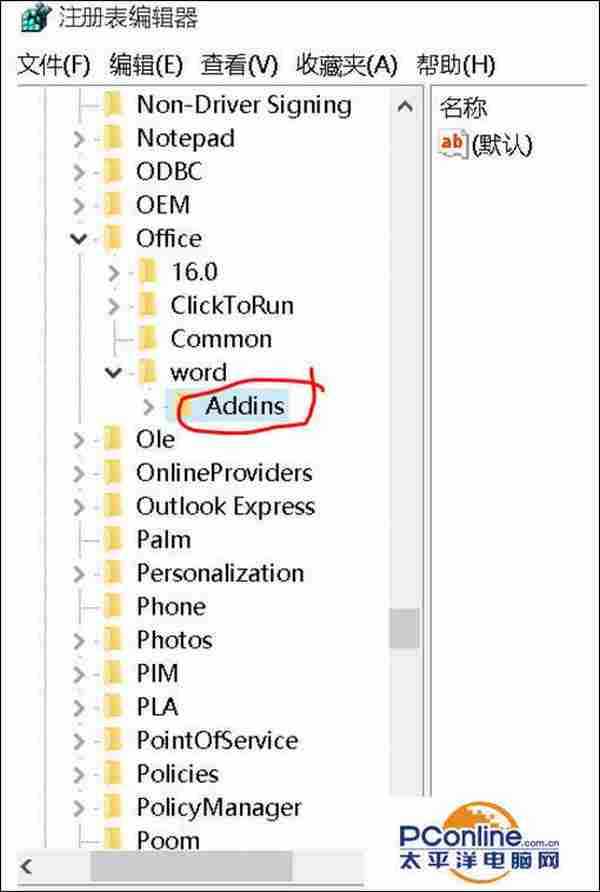
- 软件版本:1.6.13 正式版
- 软件大小:2.70MB
- 软件授权:免费
- 适用平台: Win7
- 下载地址:http://dl.pconline.com.cn/download/401291.html
 立即下载
立即下载win7系统关闭Word 2007文档出现“已停止工作”怎么办?
1、关闭所有office软件,如word、power point、excel等,复制上面的代码,同时按下win和R键,打开运行界面,把刚才复制的代码粘贴进去,然后确定;删掉normal.dotm文件,重新打开word软件,再关闭,看看关闭是否正常,如果还未解决,继续进行下一步;
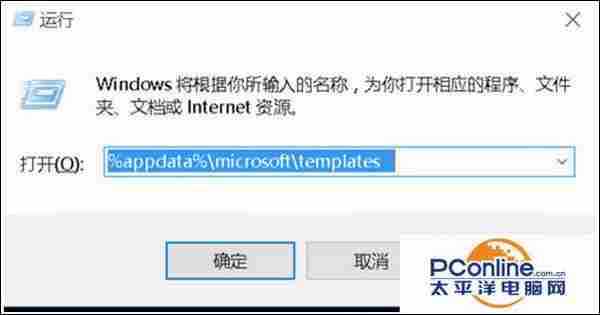
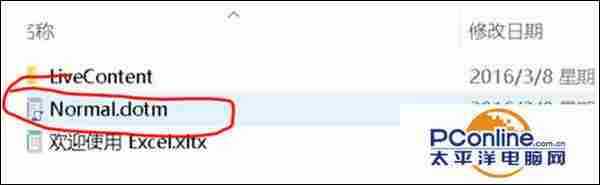
2、继续打开运行界面(win+R),在输入窗口输入regedit,打开注册表;双击“HKEY_CURRENT_USER”。依次双击打开“Software”->;“Microsoft”->;“Office”->;"12.0",将“12.0”文件下的word重命名为word1,鼠标左键在空白区域左击一下就保存了(不要关闭注册表);

3、将右边的滑块拉到底,双击“HKEY_LOCAL_MACHINE”依次双击打开“Software”->;“Microsoft”->;“Office”->;"Word"(office2013以上版本word变成了Outlook),将“word”文件下的Addins(放word加载项的)
4、重命名为Addins1,鼠标左键在空白区域左击一下就保存了,退出注册表,重新测试一下,是不是完美解决了。
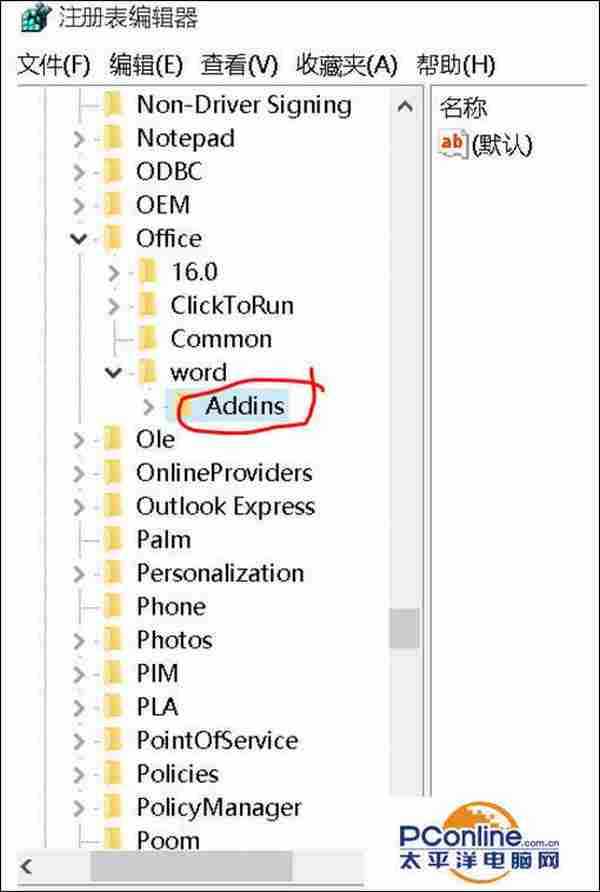
上一篇:excel表头斜线设置
下一篇:制作Excel条形图的方法